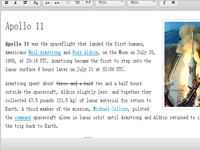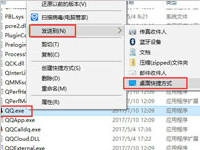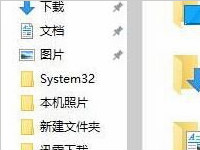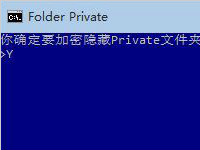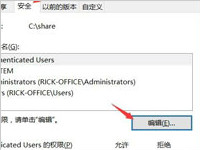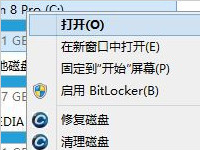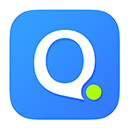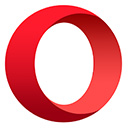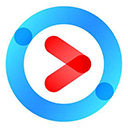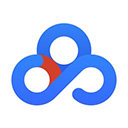刷机精灵是什么?怎么使用刷机精灵
刷机精灵是一款运行于PC端的Android手机一键刷机软件,利用数据线将手机设备连接上电脑后,就可以实现一键式刷机。通过刷机精灵可以避免刷机前需要经过获取Root权限、刷人Recovery等繁琐的过程,只需要简单几步,即可实现完善刷机过程。下面就开始讲解如何用刷机精灵刷机。
1、首先需要下载安装“刷机精灵”应用程序。下载完成后将该应用安装到电脑上。
2、通过USB数据线与手机与电脑相连,同时打开手机中的“USB调试”开关。接着再运行“刷机精灵”程序,则会自动安装与当前手机相匹配的驱动程序。当“刷机精灵”可以正确识别手机时,说明手机驱动正确安装。


3、切换至“ROM市场”选项卡,然后找到自己想要使用的ROM包,点击右侧的“下载”按钮将该ROM包下载到本地磁盘中。
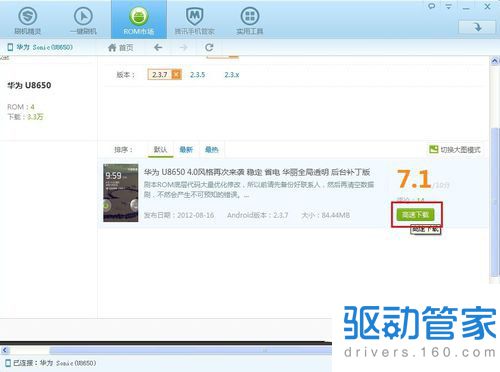
4、点击程序主界面中的“下载列表”按钮,在“正在下载”列表中就可以找到正在下载的ROM包进展情况。当ROM下载完成后,点击“已完成”列表中的“一键刷机”按钮执行刷机过程。
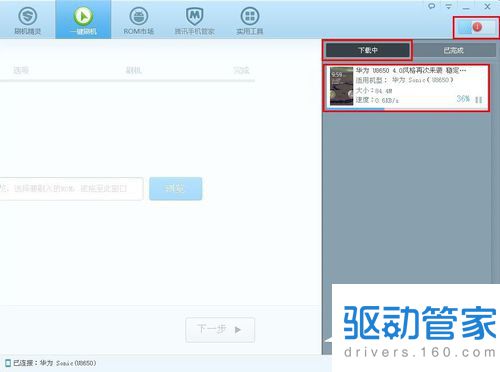

5、在弹出的“警告”窗口中,确保所刷人的ROM与当前手机类型相匹配,然后点击“继续”按钮。
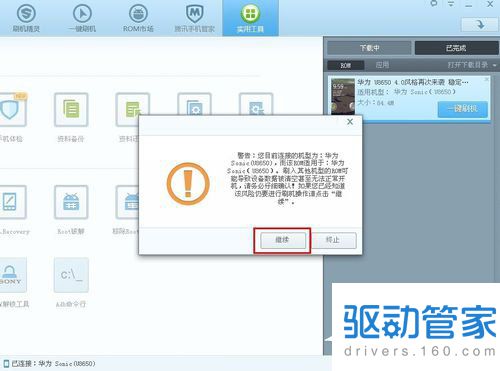
6、接着点击“刷机”按钮开始执行刷机操作。
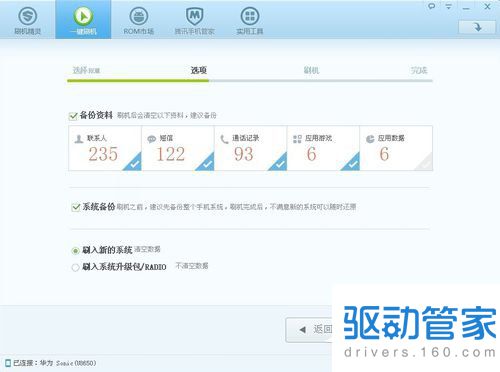
7、在刷机过程开始后,首先是进行数据的备份工作,然后就正式进入刷机过程。该过程所用时间因机型而有所不同,需要耐心等待。
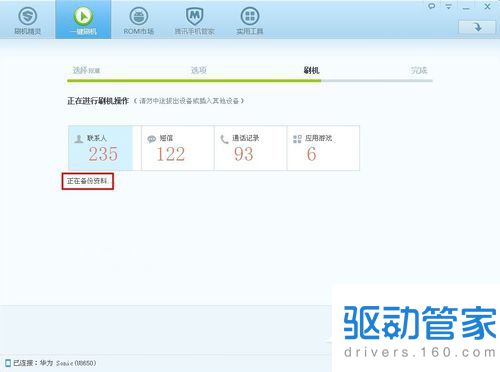
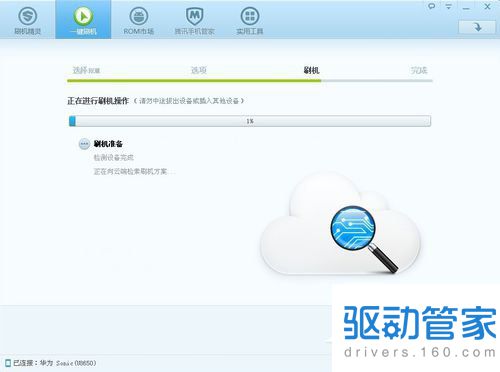
最后我们看到“刷机成功”的提示就表明手机刷机成功了,然后手机会自动进入重启状态,重启完成后说明本次刷机已经成功了,断开数据线,就可以感受刷机过后的全新体验了。
网页编辑器CKEditor能不能直接在linux下使用
CKEditor通常所指的就是fCKEDITOR,是优秀的网页编辑器,能够支持多种编程语言,使用的人越来越多,那么Linux下要如何使用网页编辑器CKEditor呢?下面小编就给大家介绍下Linux使用CKEditor的方法。
详情2018-01-10 16:05:10责编:dj 来源:驱动管家ink是什么文件?关于ink文件的作用你知道多少
ink是什么文件?ink文件有什么作用?一些用户在使用Windows10系统的过程中,会遇到ink文件,那么这个ink文件是什么文件呢?有什么作用呢?相信很多伙伴都搞不清楚ink文件吧,下面小编就给大家详细说说ink文件。
详情2018-01-23 14:51:29责编:dj 来源:驱动管家谷歌浏览器升级的时候提示错误代码0x00000升级失败怎么办
windows10正式版系统自带了edge浏览器,但有部分用户还是喜欢功能强大的第三方谷歌浏览器,但有用户反映在更新升级google谷歌浏览器时出现了错误,提示错误代码0x00000,这是怎么回事呢?这种情况怎么办呢?本文提供谷歌浏览器升级失败提示错误代码0x00000的解决方法
详情2018-02-10 16:34:00责编:dj 来源:驱动管家怎么给文件夹加密?不借助第三方软件的话可以这样操作
电脑文件的隐私一直是很多用户比较在意的,尤其是商业机密及个人隐私等,不借助第三方软件如何在Win8 1系统里为文件夹加密隐藏,有此需求的朋友可以看看下面的加密隐藏文件的方法
详情2018-01-13 16:51:50责编:dj 来源:驱动管家关于电脑文件管理的这些方法技巧你了解多少?
不知道大家有没有遇到一个问题,在使用电脑的时候,需要查找电脑中的某个文件,不过找了老半天也没有找到,最后搞得自己都快发狂了,这就是平时没有管理文件的习惯引起。小编自己有自己的文件管理方式,今天就和大家分享电脑文件管理小技巧8则。
详情2018-02-12 15:15:20责编:dj 来源:驱动管家关于电脑显示器无信号的分析解答
电脑显示器无信号,主机运行应该正常,风扇转着,连接线也重新插拔过,这时为什么呢?下面我们就来介绍电脑显示器无信号的解决方法。
详情2018-01-19 16:59:13责编:dj 来源:驱动管家文件夹如何设置密码?在共享文件夹上怎么设置密码访问
Win10系统下共享文件夹如何设置密码访问?为了方便办公,我们常常会设置共享文件夹,这样和同事间就可以轻易共享文件了,但是有些用户想设置共享文件夹的权限,达到让部分人可见的目的,那么该如何操作呢?最好的办法就是给共享文件夹设置密码,操作方法请看下文介绍。
详情2018-02-12 11:18:24责编:dj 来源:驱动管家怎么清理c盘垃圾?最详细的方法请看这里
win8上手,用起来是不是觉得很好玩呢?但是你会发现win8系统的C盘使用量是越来越大,那我们如何来清理win8系统的C盘呢?今天就和大家分享一下清理win8系统C盘的方法,希望能让你的win8苗条起来!
详情2018-02-01 15:55:38责编:dj 来源:驱动管家win8系统的运行命令都有哪些?运行命令大全
有时候在windows中运行命令能够更快更高效的执行某些功能,当然,这是对于高级用户的 常用的功能记下来还是不错的 下面把win8中全部的命令弄出来给大家参考一下
详情2018-02-10 22:32:23责编:dj 来源:驱动管家tp-link路由器设置端口映射有哪些方法
有了路由器之后,不需要我们自己拨号就可以上网,不过若是用户需要访问内网中搭建的服务器,就会因为路由器未设置端口映射(虚拟服务器)而访问失败。那我们怎么设置端口映射呢?
详情2018-02-14 15:45:42责编:dj 来源:驱动管家
- 电脑老是出现GDI+Window错误?试试这个方法
- 金立s7支持什么网络?金立s7是否支持电信网络?
- 金立s5.5如何打开usb调试?金立s5.5在哪里打开usb调试?
- 疑难解答程序包会自动更新显卡驱动?怎么禁止
- qq登陆不上怎么回事?qq登陆不上的错误代码是什么意思?
- 迅雷快传怎么用?迅雷快传使用方法介绍
- 电源功率大小多少合适?怎么选择电源
- 快看漫画网看不了漫画?可能你的电脑被黑了 正在“挖矿”
- 【游戏攻略】苟到前十就不会玩了 决赛圈攻略助你吃鸡
- 【游戏资讯】玩家又有新地图吃鸡了 绝地求生将在六月底前开放新地图
- 【游戏攻略】绝地求生躲挂技巧 抢空投 决赛圈打法介绍
- 【游戏攻略】想学舔包无影手 三招教会你如何秒收快递
- 【游戏攻略】绝地求生Tcikrate是什么?服务器低与Tcikrate的关系
- WinXP系统打开文件出现安全警告是怎么回事?如何解决
- 电脑显示器无信号的原因有哪些?显示器无信号怎么解决
- 为什么电脑桌面的声音图标不见了?怎么让它重新显示
- 金立m2017的性能如何?看看金立m2017的安兔兔跑分就知道了
- 服务器密码设置怎么设置才更安全?试试这些方法
- 电脑上是不是都没有手机驱动?要怎么安装?
- 怎么卸载ie浏览器?卸载ie浏览器需要注意哪些问题?